índice
- Información preliminar
- Usar Hotmail desde un navegador
- Usar Hotmail desde un cliente de correo electrónico
- Use Hotmail en teléfonos inteligentes y tabletas
Información preliminar

Si desea acceder a Hotmail sin utilizar el software Outlook, tiene varias soluciones que pueden permitirle lograrlo.
Todo lo que necesitas es un cuenta Microsoft, sin el cual no puede utilizar los servicios de correo electrónico de la famosa empresa Redmond. En este sentido, si no recuerda sus datos de inicio de sesión, le recomiendo que consulte mi guía sobre cómo recuperar una cuenta de Microsoft.
Una vez hecho esto, puede acceder al buzón de correo electrónico simplemente desde Webmail o usando uno de los muchos software o aplicaciones que realizan la función de cliente para administrar correos electrónicos, de los que hablaré en los próximos capítulos.
Usar Hotmail desde un navegador
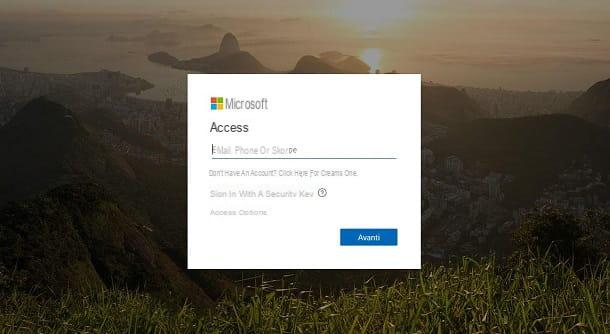
La forma más sencilla de acceder al correo electrónico de Microsoft es utilizar la dirección de correo electrónico proporcionada. Webmail. Para hacer esto, necesitará cualquier navegador web; puede usar el navegador integrado de Microsoft (Internet Explorer o Microsoft Edge) o la de Apple (Safari) o, en general, uno de los muchos desarrollados por terceras empresas, como Google Chrome o Mozilla Firefox.
Después de iniciar el navegador web, escriba la dirección en la barra de navegación en la parte superior https://outlook.live.com y por Envío. Una vez hecho esto, presione el botón Inicia y escriba elemail y la contraseña asociado con su cuenta de Microsoft.
Después de iniciar sesión, se le dirigirá automáticamente al Correo web de Outlook, a través del cual puede administrar su casilla de correo electrónico directamente desde el navegador.
Usar Hotmail desde un cliente de correo electrónico
Si su intención es utilizar un cliente en una PC para acceder al correo electrónico de Hotmail, en los siguientes capítulos señalaré algún software que sin duda puede ser para usted.
Parametri IMAP / POP
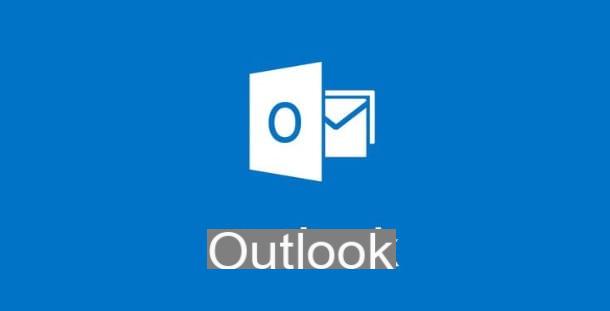
Antes de explicar qué programas utilizar en su equipo, es importante indicar los parámetros de configuración, sin los cuales no podrá acceder al buzón de correo electrónico y, por tanto, sincronizar los mensajes en el servidor.
Después de iniciar uno de los programas que le informaré en los siguientes capítulos, cuando necesite agregar la cuenta de correo electrónico, es posible que se le pida que ingrese los parámetros. IMAP / POP e SMTP, necesario para comunicarse con el servidor y recibir o enviar correos electrónicos.
En cuanto a la recepción de correos electrónicos, mi consejo es utilizar el protocolo IMAP, en comparación con POP. La diferencia sustancial radica en que, mientras que con la configuración POP los mensajes se descargan completamente en el cliente sin dejar una copia de los mismos en el servidor, con la configuración IMAP se evita este problema, pudiendo encontrar sus mensajes de correo electrónico. incluso accediendo desde diferentes clientes (por lo tanto, teniendo la capacidad de sincronizar el correo en varios dispositivos).
- Nombre del servidor IMAP: office365.com
- Porta IMAP: 993
- Método de cifrado IMAP: TLS
- Nombre del servidor POP: office365.com
- Puerto POP: 995
- Método de cifrado POP: TLS
- Nombre SMTP del servidor: office365.com
- Porta SMTP: 587
- Método de cifrado SMTP: STARTTLS
Le advierto que, de forma predeterminada, el protocolo POP está desactivado en las cuentas de correo electrónico de Microsoft. Por lo tanto, primero deberá habilitarlo desde el panel ajustes del correo electrónico. Puede hacer esto accediendo al Webmail de Microsoft, como le expliqué en este capítulo, y luego haga clic en este enlace, que lo lleva a la pantalla de configuración de sincronización del buzón.
Todo lo que tienes que hacer ahora es simplemente marcar la casilla Sí, que se encuentra bajo el encabezado Permitir que los dispositivos y las aplicaciones utilicen POP. Una vez hecho esto, se le mostrará otra opción, que le permitirá guardar una copia de los mensajes descargados en una carpeta especial, para evitar que se eliminen del servidor.
Usando Hotmail en Windows 10 Mail
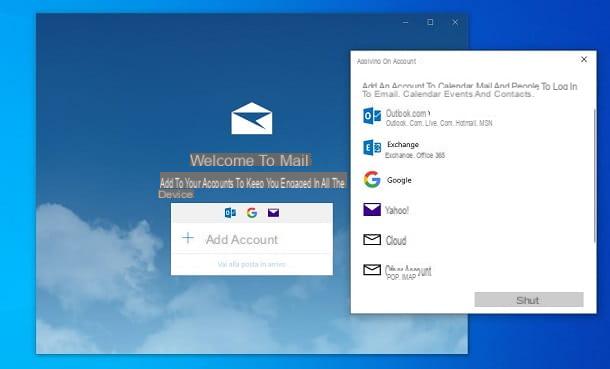
En computadoras con un sistema operativo Windows 10 Se preinstala una excelente solución gratuita desarrollada por Microsoft para la administración de correo electrónico. En detalle, me refiero a la aplicación. correo, que se integra perfectamente con las cuentas de Microsoft, sin la necesidad de ingresar ningún parámetro de configuración.
Cuando inicias la aplicación correo, se le pedirá que agregue una cuenta, a través de la pantalla correspondiente que se le muestra. Todo lo que tiene que hacer, por lo tanto, es hacer clic en la redacción Outlook.com y entrar en ele-mail y la contraseña asociado con su cuenta de Microsoft.
Después de hacer esto, las carpetas se sincronizarán automáticamente con el servidor y los mensajes enviados y recibidos se mostrarán en este cliente de correo electrónico. Fue fácil, ¿no?
Usare Hotmail en Thunderbird
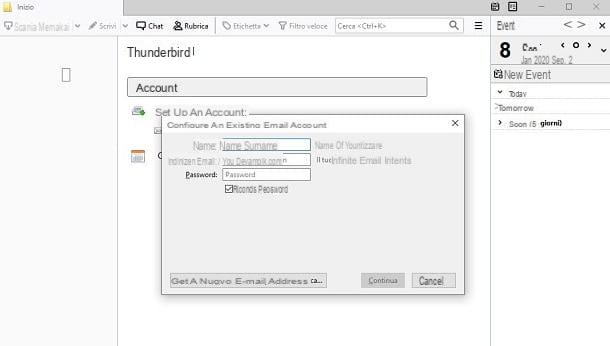
Otra gran solución para administrar los correos electrónicos de la cuenta de Microsoft es utilizar el muy popular software gratuito y de código abierto. Thunderbird, que está disponible para ambas PC con sistema operativo Windows, MacOS e Linux.
Si está interesado en este software, puede descargar el archivo de instalación directamente desde su sitio web oficial. Descargar e instalar este cliente de correo electrónico es realmente muy sencillo pero, en caso de que tengas alguna duda, te sugiero que consultes esta guía mía, en la que he explicado en detalle los procedimientos que debes realizar para utilizar este software en tu ORDENADOR PERSONAL.
Despues de empezar Thunderbird, complete las casillas en la pantalla que se le muestra, para agregar su cuenta de Microsoft. Luego indica un nombre para asignar a la cuenta que está ingresando y la dirección e-mail y la contraseña asociado a ello.
Una vez hecho esto, presione el botón Continuar, para que Thunderbird intente iniciar sesión y recuperar automáticamente los datos de configuración del servidor. Por regla general, los datos indicados deben corresponder a lo que les indiqué en este capítulo.
Si no, presione el botón Configuración manual y use los campos de texto apropiados para ingresar la información solicitada. Al final de este procedimiento, presione el botón Hecho y espere a que las carpetas locales se sincronicen con el servidor.
Usar Hotmail en Apple Mail
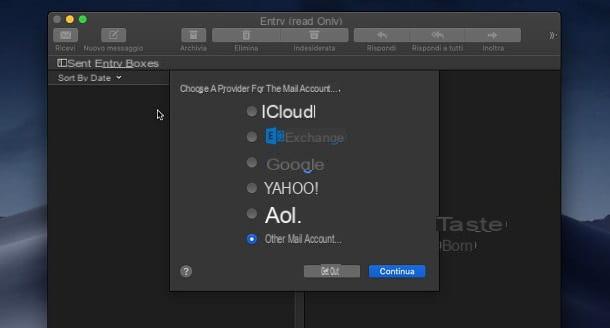
Si tienes un Mac, puedes usar la aplicación gratuita apple mail para administrar su cuenta de correo electrónico de Microsoft. Usar este software “estándar” de Apple es un juego de niños y, si sigues con atención los procedimientos que te mostraré en los siguientes párrafos, podrás configurar y administrar tu buzón de correo fácilmente.
El primer paso que debe tomar es hacer clic en el ícono de Correo que se encuentra en la barra del Dock de macOS o en el Launchpad. Una vez hecho esto, en la pantalla que se le muestra, seleccione el elemento Otra cuenta de correo y presiona el botón Continuar.
Ahora, ingrese el nombre desea asignar a la cuenta y eldirección e-mail y la contraseña asociado a ello. En este punto, decida si desea sincronizar solo el correo o también las notas y luego presione el botón confirmar.
Normalmente, la aplicación Mail debería encontrar automáticamente los parámetros de configuración de la cuenta de correo de Microsoft. En caso contrario, se te mostrará una pantalla a través de la cual tendrás que teclear los parámetros de configuración de la caja, de la que te hablé en este capítulo.
Use Hotmail en teléfonos inteligentes y tabletas
¿Quiere utilizar Hotmail en su teléfono inteligente o tableta? En este caso, necesitará una aplicación de administración de correo electrónico; encontrará varias soluciones en los capítulos siguientes.
Android
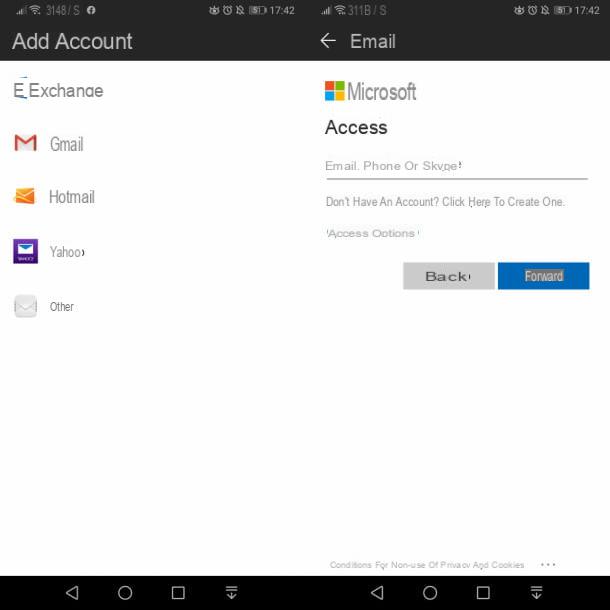
Teléfonos móviles y tabletas con sistema operativo Android vienen con una aplicación preinstalada para la gestión del correo electrónico. Por ejemplo, en dispositivos Huawei e Samsung un cliente de correo con nombre genérico está disponible Correo electrónico.
A menudo, los dispositivos Android también tienen la aplicación gmail preinstalado, que se utiliza tanto para gestionar los correos electrónicos de Google como el de otros servicios de terceros, como el de Microsoft.
El funcionamiento de estas aplicaciones es más o menos el mismo para todos: después de iniciar el cliente de correo electrónico a través de su icono de inicio rápido en la pantalla de inicio (o dentro de una carpeta en la pantalla de inicio), seleccione la redacción Hotmail o Más o, nuevamente, una entrada equivalente.
En la siguiente pantalla que se le muestra, escriba la idirección de correo electrónico y la contraseña asociado con su cuenta de Microsoft y luego presione el botón Inicia. En caso de que el desarrollador del cliente ya haya establecido los datos de configuración del servicio de correo electrónico de Microsoft, no tendrá que hacer nada más.
De lo contrario, tendrás que trabajar con la configuración manual de los parámetros. IMAP e SMTP, usando el botón correspondiente y completando los cuadros de texto correspondientes, como te expliqué en este capítulo dedicado al tema.
En caso de que desee saber más sobre cómo configurar una cuenta de correo electrónico de Microsoft en su móvil o tableta Android, le sugiero que lea mi guía dedicada al tema.
iPhone y iPad
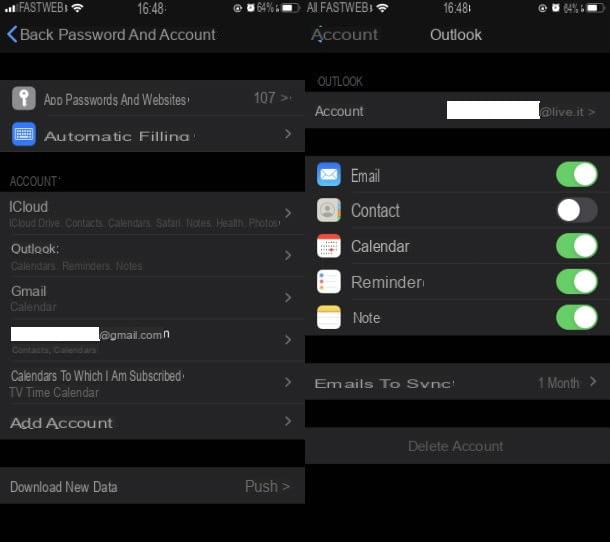
Si tienes un iPhone o una iPad, te alegrará saber que, a través de la aplicación Mail, ya preinstalado en su dispositivo, puede administrar su buzón de correo de Microsoft.
Para configurar su buzón, inicie la aplicación ajustes y seleccione los elementos Contraseñas y cuentas> Agregar cuenta> Outlook.com (su iOS 14 y luego tienes que subir Configuración> Correo o Configuración> Contactos). Una vez hecho esto, a través de la pantalla correspondiente, ingrese eldirección de correo electrónico y la contraseña de su cuenta de correo.
En este punto, todo lo que tienes que hacer es iniciar la aplicación. Mail para ver todos los correos electrónicos que se han sincronizado entre el servidor y el cliente mientras tanto.
Si desea saber más sobre cómo configurar el correo electrónico de Hotmail en iOS / iPadOS, le sugiero que lea mi guía dedicada al tema.
Aplicación por correo electrónico
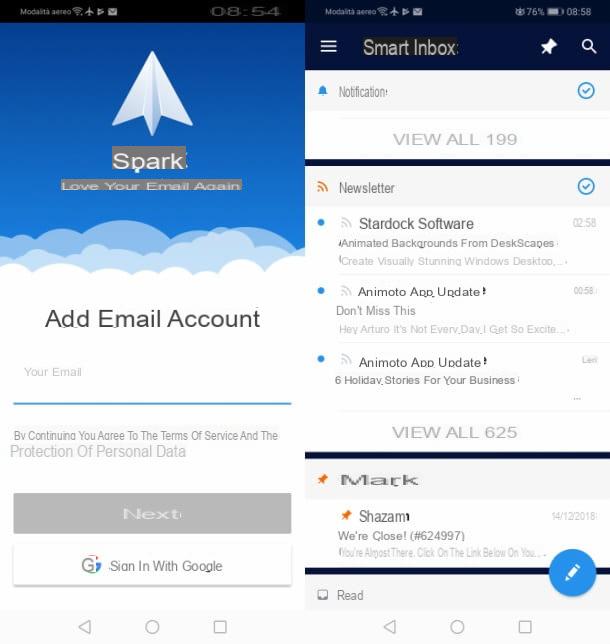
Además de las soluciones predefinidas de las que te hablé en los capítulos anteriores, también puedes descargar muchas otras aplicación de terceros, que puede resultar útil para administrar el correo electrónico de Microsoft.
Como ya te he dicho anteriormente, el gmail (Android / iOS / iPadOS) no solo se usa para administrar los correos electrónicos de Google, sino también los de servicios externos. También hay varias otras aplicaciones, como Chispa (Android / iOS / iPadOS) o Correo azul (Android / iOS / iPadOS), que son alternativas válidas para sincronizar y administrar su correo electrónico.
Es posible que algunas de estas aplicaciones no requieran que ingrese manualmente la configuración IMAP y SMTP de su cuenta de correo de Microsoft, pero, si esto sucede, puede consultar lo que ya le he explicado ampliamente en este capítulo.
Si desea saber más sobre las aplicaciones que puede descargar e instalar en su teléfono inteligente o tableta, le sugiero que consulte mi guía dedicada al tema.
Cómo acceder a Hotmail sin Outlook

























